Okvara stanja gonilnika napake (modri zaslon) - kako jo popraviti?
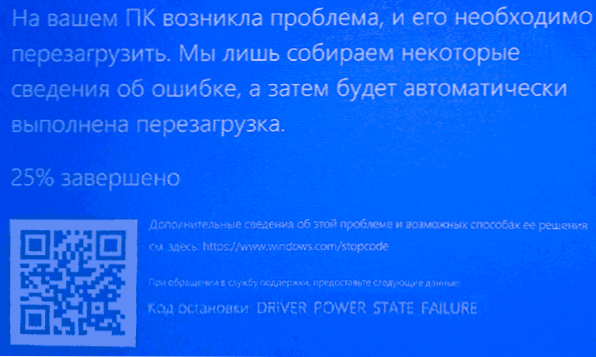
- 3512
- 508
- Miss Sherman Lind
Če vaš računalnik ali prenosnik po posodobitvah Windows 10, ko zagon nekaterih programov ali v običajnem delu, ste začeli prikazovati modri zaslon s kodo Driver_power_failure in sporočilo, da ima vaš računalnik težavo in ga je treba ponovno naložiti v tej navodili podrobnosti o dejstvu, da je podrobno o dejstvu, kako popraviti takšno napako in kaj bi lahko bil njen vzrok.
Preden začnete, če ste v računalnik ali prenosnik namestili novo opremo, tik pred težavo, poskusite ročno namestiti originalne gonilnike na njega z uradne spletne strani proizvajalca. Če bi bila izvedena nekatera dejanja, povezana s pospeševanjem, poskusite preklicati ta dejanja.
Reševanje problema modrega zaslona Driver_power_state_failure
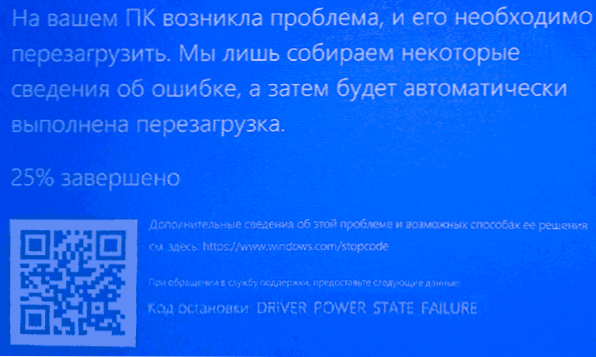
Napaka Driver_power_state_failure nam pove, da ko gonilnik naprave poskuša spremeniti moč naprave (na primer prebuditi opremo računalnika pri varčevanju z energijo), naprava ne odgovori.
Najpogosteje razlog so gonilniki video kartice, adapterja Wi-Fi ali omrežne kartice. Še ena pogosta možnost, zlasti na prenosnikih - pomanjkanje blagovnih znamk voznikov za upravljanje električne energije. Poleg tega prednostne preproste metode za odpravljanje težave:
- Ročno namestite originalne gonilnike video kartic in omrežne adapterje (Wi-Fi, Ethernet) z uradnih spletnih mest. Za omrežni adapter je najbolje, da voznika vzamete z uradne spletne strani matične plošče ali proizvajalca prenosnikov za vaš model (na primer, če je Intel adapter prenosni računalnik Dell, potem je gonilnik bolje prenesti Dell iz modela prenosnika ). Za video kartice - z spletnih mest Intel/AMD/NVIDIA. Če imate integriran video in diskretno video kartico, namestite gonilnike na obeh adapterjih.
- Pojdite na uradno spletno stran proizvajalca prenosnika ali proizvajalca matične plošče (če je računalnik, lahko pomaga: kako ugotoviti model matične plošče računalnika), poiščite razdelek za podporo za svoj model opreme, Prenesite in namestite uradne gonilnike čipov in vse, kar je povezano z upravljanjem električne energije, običajno so to gonilniki ACPI, ATK, nekaj z besedami upravljanja električne energije, vmesnik motorja Intel Management Engine. Tudi če na uradnem spletnem mestu vozniki niso za Windows 10, ampak za prejšnjo različico OS -a, bi se morali pojaviti.
Naslednji koraki so usmerjeni v konfiguracijo napajalnega vezja, tako da kritične naprave ne zaspijo (in ko se zbudijo, pride do okvare moči voznika Modrega zaslona):
- Pojdite na nadzorno ploščo (v odstavku »Pogled« v zgornjem desnem desnem kotu Izberi »Ikone«) - napajanje in kliknite »Nastavitve vezja napajanja« na desni strani izbrane sheme.
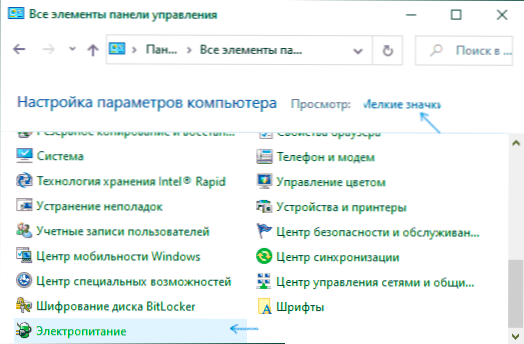
- Nato kliknite "Spremeni dodatne parametre moči".
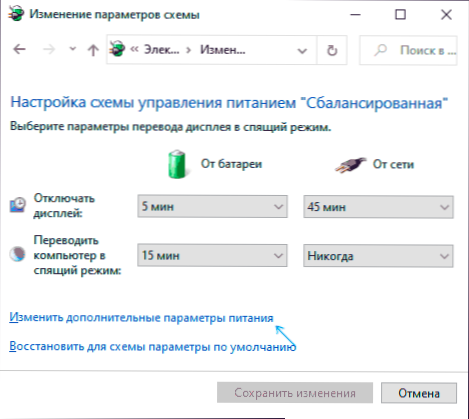
- V razdelku "PCI Express" nastavite "največjo zmogljivost" ali, če takšne točke ni, nato namestite "vklopljeno."Namesto režima varčevanja z energijo.
- Če se uporablja Wi-Fi, potem v razdelku "Parametri operaterja Opeper" v odstavku "Način varčevanja z energijo" Nastavi "Največja zmogljivost".
- Če imate integrirano grafiko Intel, potem boste tam našli Intelove grafične nastavitve, namestite največjo zmogljivost v smislu energije.
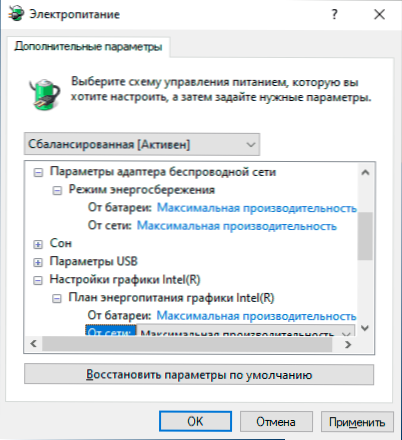
- V lastnostih omrežnega adapterja adapter Wi-Fi v upravitelju naprav na zavihku Nadzor napajanja odstranite opombo, da določite to napravo, da shranite energijo. ".
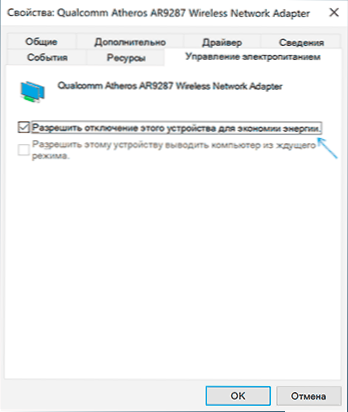
- Ponovno naloži prenosnik ali računalnik.
Po tem si oglejte, ali se bo v prihodnosti pojavil modri zaslon Driver_power_state_failure.
Dodatne metode za popravljanje napak
Če noben od predlaganih načinov, kako popraviti napako Driver_power_state_failure, ni pomagal, preverite naslednje:
- Če obstajajo naprave z klicami v upravitelju naprave, odprite njihove lastnosti in se ukvarjajte z napakami (poiščete kodo napake, namestite gonilnik, če ste obveščeni, da je to neznana naprava, glejte. Kako namestiti gonilnik neznane naprave).
- Če se napaka v zadnjem času ni pojavila, lahko poskusite uporabiti točke obnovitve sistema.
- Če obstaja odvisnost: Po izbiri elementa "ponovnega zagona" napaka v meniju izgine in po "dokončanju dela" z ponovnim pritrjevanjem se znova prikaže, odklopite hiter začetek sistema Windows 10.
- Preverite, ali se napaka manifestira v načinu čistega prenosa (več: Clean Download Windows 10). Če težava izgine, morda razlog v nedavno uveljavljenih programih, zlasti tistih, ki delajo z OS na nizki ravni (antivirusi, optimizatorji in drugi).
- Izvedite celovitost sistemov sistema Windows.
Poskusite preveriti tudi pomnilnik pomnilnika s programom Free Whocrashed, to bo najpreprostejša metoda za začetnike uporabnike:
- Prenesite in namestite brezplačno različico Whocrashed z uradnega spletnega mesta https: // www.Reslendence.Com/prenosi
- V programu kliknite gumb za analizo in počakajte na konec analize.
- Na zavihku Poročilo bodo spodaj informacije o sistemu seznam najnovejših modrih zaslonov, vključno z Driver_power_state_failure. Če ima smetišče podatke o določenem gonilniku, ki je povzročil težavo, boste videli ime datoteke gonilnika (običajno s razširitvijo .SYS) in tudi, morda tudi informacije o tem, kateri gonilnik ustreza tej datoteki. Če ni podatkov o imenovanju tega voznika v programu, lahko po internetu poiščete ime datoteke.
Na podlagi teh informacij lahko sprejmete ukrepe za zamenjavo drsnega gonilnika (posodobitev ali povratne informacije), v nekaterih primerih.
Upoštevajte: koraki, opisani v navodilih, kažejo, da lahko vstopite v sistem. Če to ni tako in napaka se zgodi, ko se Windows 10 najprej naloži, poskusite obnovitvene točke. Po dveh neuspešnih izstrelitvah računalnika boste povabljeni, da se podate v dodatne parametre, kjer boste našli možnosti za obnovo sistema, vključno z obnovitvenimi točkami. Računalnik lahko prenesete tudi iz bliskovnega pogona Windows in na zaslonu po izbiri jezika v spodnjem levem kotu, izberite "Obnova sistema".
- « TV ne vidi USB Flash Drive - zakaj in kaj storiti?
- Kako prenesti stike s kartice SIM na Android Telefon »

